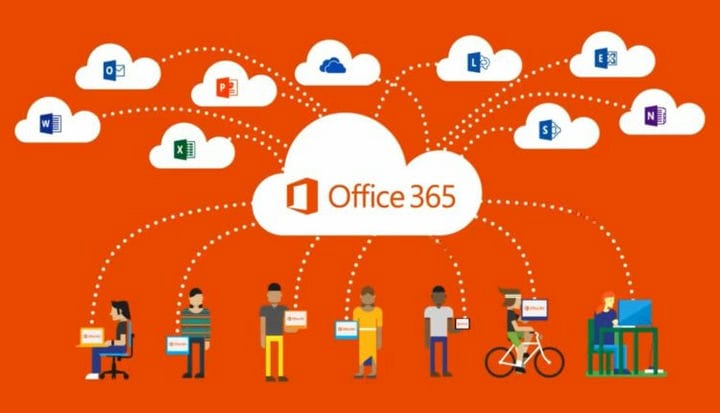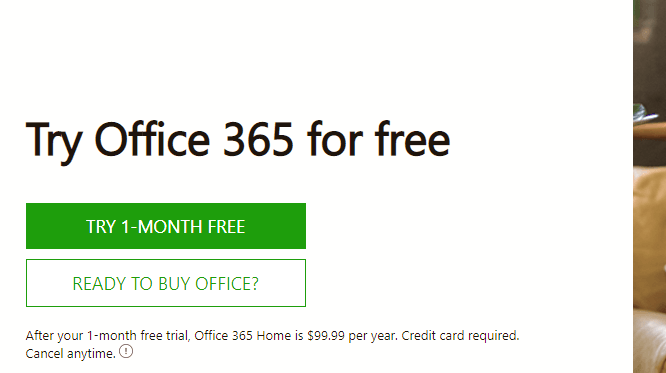Dette er hvor du kan få Office Click-to-Run-installasjonsprogrammet
For å fikse forskjellige PC-problemer, anbefaler vi Restoro PC Repair Tool: Denne programvaren reparerer vanlige datamaskinfeil, beskytter deg mot filtap, skadelig programvare, maskinvarefeil og optimaliserer PC-en for maksimal ytelse. Løs PC-problemer og fjern virus nå i tre enkle trinn:
- Last ned Restoro PC-reparasjonsverktøy som følger med patenterte teknologier (patent tilgjengelig her ).
- Klikk Start Scan for å finne Windows-problemer som kan forårsake PC-problemer.
- Klikk på Reparer alt for å fikse problemer som påvirker datamaskinens sikkerhet og ytelse
- Restoro har blitt lastet ned av 657 095 lesere denne måneden.
Hvis du lette etter Klikk og kjør Office 365-installasjonsprogrammet etter at du har avinstallert det, har vi en dårlig nyhet. Du vil ikke kunne finne det da Microsoft endret måten den digitale distribusjonen fungerer på. Nå er det noen alternativer som krever litt mer innsats for å få tak i den digitale kopien av den berømte Microsofts pakken.
Denne veiledningen dekker både Office 365 (abonnementsbasert) og Office 2019 (engangsbetaling). Vi sørget for å forklare hvordan du får de respektive applikasjonene så raskt som mulig nedenfor.
Hvordan laste ned Office-installatør i disse dager
Metode 1: Prøv online
Alt Microsofts i disse dager kommer i digitale kopier, og du trenger derfor en aktiv internettforbindelse for å laste ned Office 365 eller Office 2019. Fremgangsmåten er ganske enkel, men ikke så intuitiv hvis vi anser at Click-to-run installasjonsprogrammet gjorde installasjonen ganske lett. Det du trenger å gjøre er å navigere til office.com og logge på med Microsoft-kontoen du brukte for å kjøpe lisensen. Eller du kan kjøpe den der hvis du ikke har gjort det.
Vel fremme blir tingene enklere. Bare følg instruksjonene nedenfor, så får du Office-installasjonsprogrammet på kort tid:
- Naviger til det offisielle og universelle Office-nettstedet, her.
- Logg på med domenet ditt Microsoft-konto du har tilknyttet produktnøkkelen (eller vil knytte den).
- Velg Installer Office.
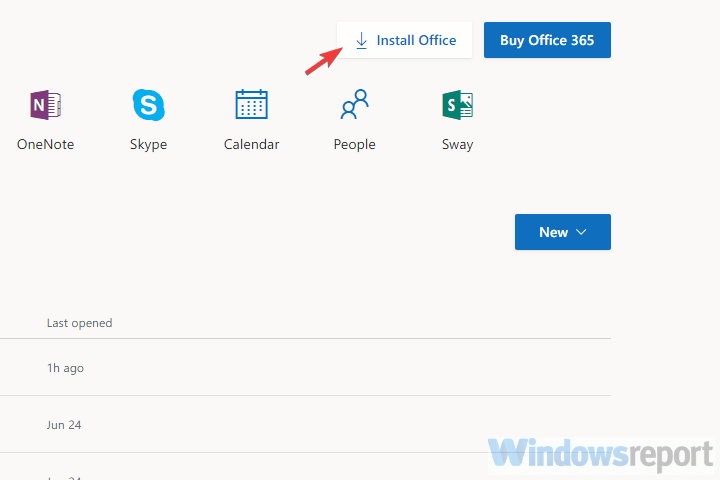
- Klikk på ” Jeg har en Office-produktnøkkel ” hvis du gjør det. Hvis ikke, klikk på Kjøp Office 365 ved siden av den.
- Det første alternativet tar deg til profilskjermbildet der du kan klikke Prøv Office 365.
![Dette er hvor du kan få Office Click-to-Run-installasjonsprogrammet]()
- Det sistnevnte alternativet tar deg til produktlisten der du kan velge en av alternativene og kjøpe enten årlig eller månedlig abonnement.
- Det eneste som gjenstår er å velge din versjon, legge til faktureringsinformasjon og starte en gratis prøveperiode på 1 måned hvis du er første gang. Brukere som har kjøpt produktnøkkelen vil få lenken til nedlastingsoppsett med en gang.
- Dobbeltklikk på installasjonsprogrammet og følg instruksjonene nøye.
Metode 2: Sjekk butikken
I tillegg kan du bruke Microsoft Store som en snarvei og flytte derfra. Dette gjelder selvfølgelig hvis systemdomenekontoen din er den du vil bruke til å kjøpe (eller allerede har brukt til å kjøpe den). Bare åpne Microsoft Store, søk etter Office 365 Home eller Office 365 Personal. Klikk på lenken, så åpnes den automatisk en nettleser og fører deg til websiden du kjøper.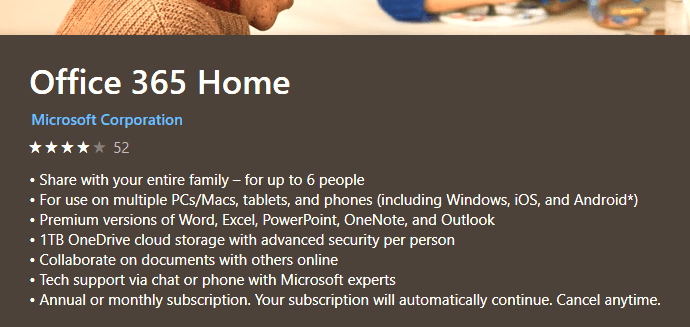
En annen ting vi vil understreke er at du med en Microsoft-konto allerede har den online versjonen av 365 gratis. Så hvis offline-arbeidet ikke er en prioritet, kan du bruke alt Office-verktøy i det nettbaserte miljøet.
Metode 3: Last ned ODT (Office Deployment Tool) hvis du er IT-profesjonell
Til slutt, hvis du er IT-profesjonell og vil skyve noen få installasjoner til en eller flere PC-er, kan du gjøre det med Office Deployment Tool. Dette er tilgjengelig for alle brukere, men siden prosedyren krever litt mer kunnskap om konfigurasjon og nettverk, regner vi med at de to første måtene er mer passende for en uformell
Du kan laste ned ODT-verktøyet her. Og her er den offisielle siden med instruksjoner om hvordan du bruker den med litt hjelp fra den forhøyede kommandolinjen.
Med det sagt kan vi konkludere med denne artikkelen. Hvis du har spørsmål eller forslag, kan du gjerne fortelle oss det i kommentarfeltet nedenfor.
RELATERTE HISTORIER DU BØR KONTROLLERE:
- Slik avinstallerer du Office Click-to-run på Windows 10
- Full løsning: Office ber meg stadig om å logge på Windows 10, 8.1, 7
- 5 beste antivirusprogrammer for Office 365: Her er hva du skal bruke i 2018
- Full løsning: En annen installasjon pågår Office 365